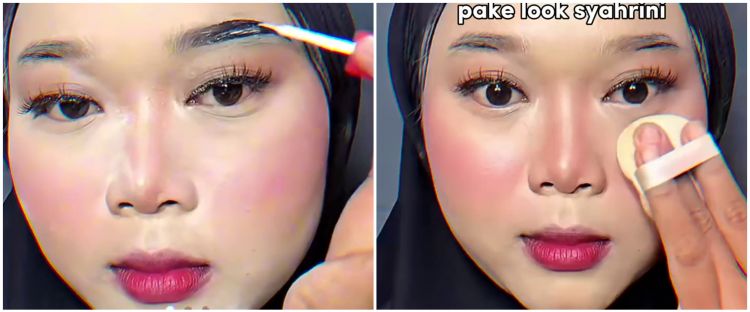Cara memperbarui driver kartu grafis Nvidia, bisa gunakan GeForce Experience atau manual

foto: nvidia
Techno.id - Bukan rahasia lagi jika berbicara komputer gaming, tidak akan terlepas dari kartu grafis Nvidia di dalamnya. Maklum kartu grafis ini sangat mumpuni untuk mendukung game-game kelas triple A yang menyajikan grafis berkualitas tinggi, terkadang ekstrem.
Karena itu untuk mengimbangi inovasi game, kartu grafis Nvidia perlu diperbarui secara teratur. Apalagi Nvidia sudah merilis driver Game Ready baru secara teratur bertepatan dengan rilis game-game besar, serta secara berkala menyegarkan dan menyesuaikan fungsionalitas kartunya. Berikut cara memperbarui kartu grafis Nvidia.
-
Cara memperbarui driver grafis untuk memaksimalkan performa gaming Jika kamu seorang gamer maka harus selalu memperbarui driver grafis
-
Cara memperbaiki Panel Kontrol NVIDIA yang hilang di Windows 11 dan 10 Panel Kontrol NVIDIA sangat penting untuk menyempurnakan pengaturan grafis
-
nVIDIA rilis driver GeForce baru untuk Windows 10 nVIDIA jadi perusahaan pertama yang telah merilis driver untuk mendukung Windows 10
Memperbarui driver dengan GeForce Experience

Jika kamu tidak hanya ingin memperbarui driver kartu grafis Nvidia, tetapi juga mengikuti perkembangan terbaru setiap kali ada pembaruan, cara terbaik untuk melakukannya adalah dengan GeForce Experience.
GeForce Experience adalah utilitas perangkat lunak gratis yang sudah terinstal di PC rakitan dengan kartu grafis Nvidia GeForce. Kamu juga bisa mengunduhnya dari situs web Nvidia jika memasang sendiri kartu grafis.
Kapan pun ada pembaruan driver baru, GeForce Experience akan membuat pop-up kecil di kanan bawah layar yang dapat kamu klik untuk membukanya. Jika kamu melewatkan pop-up tersebut, maka kamu dapat membuka utilitasnya sendiri.

1. Klik kanan pada ikon Nvidia di toolbar di bagian kanan bawah layar. Kamu mungkin perlu mengeklik tanda panah untuk menampilkan ikon tersembunyi.
2. Klik Nvidia GeForce Experience.
3. Klik tab Drivers di kiri atas.
4. Jika driver tersedia, klik tombol Download berwarna hijau.
5. Setelah driver selesai diunduh, klik tombol hijau Express Installation.
6. Biarkan driver baru diinstal. Layar kamu mungkin akan menjadi gelap sekali atau dua kali selama proses ini.
7. Setelah penginstalan selesai, kamu dapat menutup GeForce Experience.
Jika ingin mengutak-atik instalasi driver, kamu dapat mengklik tombol Custom Installation untuk mengubah komponen mana yang diinstal. Namun secara umum, Instalasi Ekspres adalah pilihan terbaik.

Memperbarui kartu grafis Nvidia
Memperbarui driver secara manual

Jika kamu tidak dapat atau tidak ingin menggunakan GeForce Experience, maka kamu dapat memperbarui driver pada kartu grafis Nvidia secara manual. Ini adalah proses yang sedikit lebih rumit, tetapi dapat membantu jika kamu hanya ingin menginstal pembaruan tertentu daripada mengunduh semuanya.
1. Kunjungi halaman pencarian driver Nvidia (www.nvidia.com/en-us/geforce/drivers/).
2. Dengan menggunakan fungsi Pencarian Driver, masukkan jenis produk, seri, OS, bahasa, dan apakah kamu menginginkan driver Game Ready atau driver Studio.
3. Klik tombol Mulai Pencarian.
4. Temukan driver yang kamu inginkan pada hasil pencarian dan klik Dapatkan Download.
5. Jalankan utilitas driver yang telah diunduh.

6. Pilih tujuan untuk mengekstrak penginstal.
7. Jalankan penginstal.
8. Pilih apakah kamu ingin driver itu sendiri atau GeForce Experience yang menyertainya.
9. Pilih Penginstalan Ekspres atau Kustom.
10. Biarkan driver baru diinstal.
11. Hidupkan ulang PC kamu untuk menyelesaikan penginstalan.
Ingat, jika kamu menginstal driver secara manual, maka harus memeriksa halaman driver secara teratur untuk mengetahui pembaruan baru.
RECOMMENDED ARTICLE
- AMD luncurkan Ryzen 5 7500F, CPU berbasis Zen 4 yang ramah kantong
- AMD dikabarkan sedang menyiapkan GPU baru seri Radeon RX 7000, ini bocorannya
- Western Digital luncurkan kartu penyimpanan untuk Xbox hingga 1TB
- Line bakal merilis game smartphone Taiko no Tatsujin Rhythm Connect
- Asus luncurkan jajaran kartu grafis GeForce RTX 4060 terbaru, tetap dingin saat melibas game berat
HOW TO
-

Cara bikin HP jadi mouse di laptop atau PC terbaru di 2025, praktis dan ternyata gampang
-

10 Prompt ChatGPT untuk olah data Microsoft Excel, kerjaan 4 jam bisa selesai dalam satu klik
-

10 Model GPT di 2025 untuk otomatisasi kerjaan kantoran, awalnya butuh berjam-jam kini sedetik selesai
-

Terbaru di 2025, ini cara menonaktifkan smartphone dari jarak jauh jika dicuri
-

Cara sederhana menghilangkan Recent Files pada Windows 11 di PC dan laptop, amankan privasi sekarang!
TECHPEDIA
-

10 Cara download gambar di Pinterest kualitas HD, cepat dan mudah dicoba
-

Cara download game PS2 dan PS3 di laptop dan HP, bisa main berdua
-

10 Fitur canggih iPhone 16E, bakal jadi HP Apple termurah di bawah Rp 10 juta?
-

10 HP Xiaomi in bakal kebagian AI DeepSeek, bisa kalahkan AI dari Google atau ChatGPT?
-

Waspada, undangan pernikahan palsu lewat HP ini berisi virus berbahaya
LATEST ARTICLE
HOW TO Selengkapnya >
-
![Cara bikin HP jadi mouse di laptop atau PC terbaru di 2025, praktis dan ternyata gampang]()
Cara bikin HP jadi mouse di laptop atau PC terbaru di 2025, praktis dan ternyata gampang
-
![10 Prompt ChatGPT untuk olah data Microsoft Excel, kerjaan 4 jam bisa selesai dalam satu klik]()
10 Prompt ChatGPT untuk olah data Microsoft Excel, kerjaan 4 jam bisa selesai dalam satu klik
-
![10 Model GPT di 2025 untuk otomatisasi kerjaan kantoran, awalnya butuh berjam-jam kini sedetik selesai]()
10 Model GPT di 2025 untuk otomatisasi kerjaan kantoran, awalnya butuh berjam-jam kini sedetik selesai
-
![Terbaru di 2025, ini cara menonaktifkan smartphone dari jarak jauh jika dicuri]()
Terbaru di 2025, ini cara menonaktifkan smartphone dari jarak jauh jika dicuri